Excel表格0不显示怎么办
2022-12-26 10:43:32作者:极光下载站
很多小伙伴在日常工作中都会用到excel表格这款数字处理软件。在其中编辑和处理各种数据时,我们有时候会需要录入数字0,但是很多小伙伴发现自己的Excel表格中输入数字0后无法正常进行显示。那小伙伴们知道遇到这种情况该如何解决吗,其实解决方法是非常简单的。这种情况可能是关闭了“在具有零值的单元格中显示零”导致的,我们只需要开启该选项就可以成功解决该问题了。接下来,小编就来和小伙伴们分享具体的操作步骤了,有需要的小伙伴们快来和小编一起往下看!
操作步骤
第一步:打开需要设置显示数字0的Excel表格,我们在其中输入数字0并进行确认后,会发现没有显示出来,在界面左上角点击“文件”;
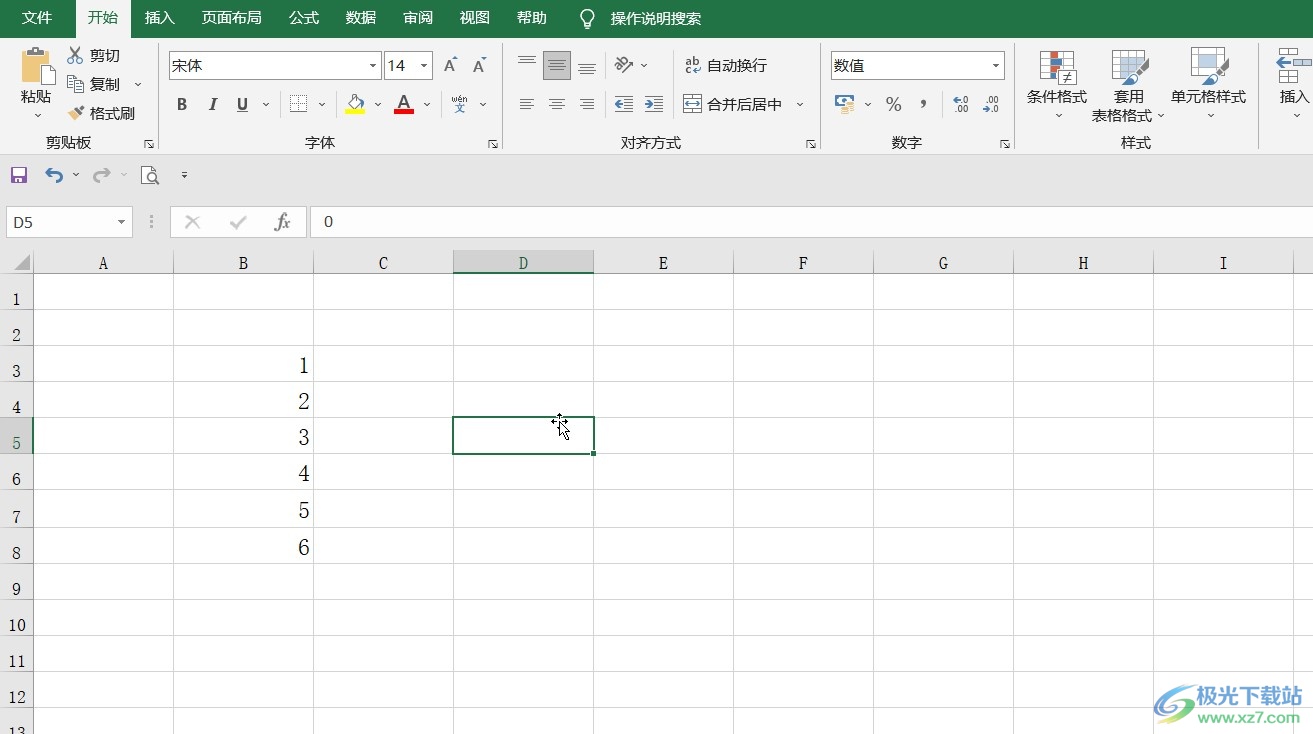
第二步:点击之后会进入一个新页面,在左下角点击“选项”;
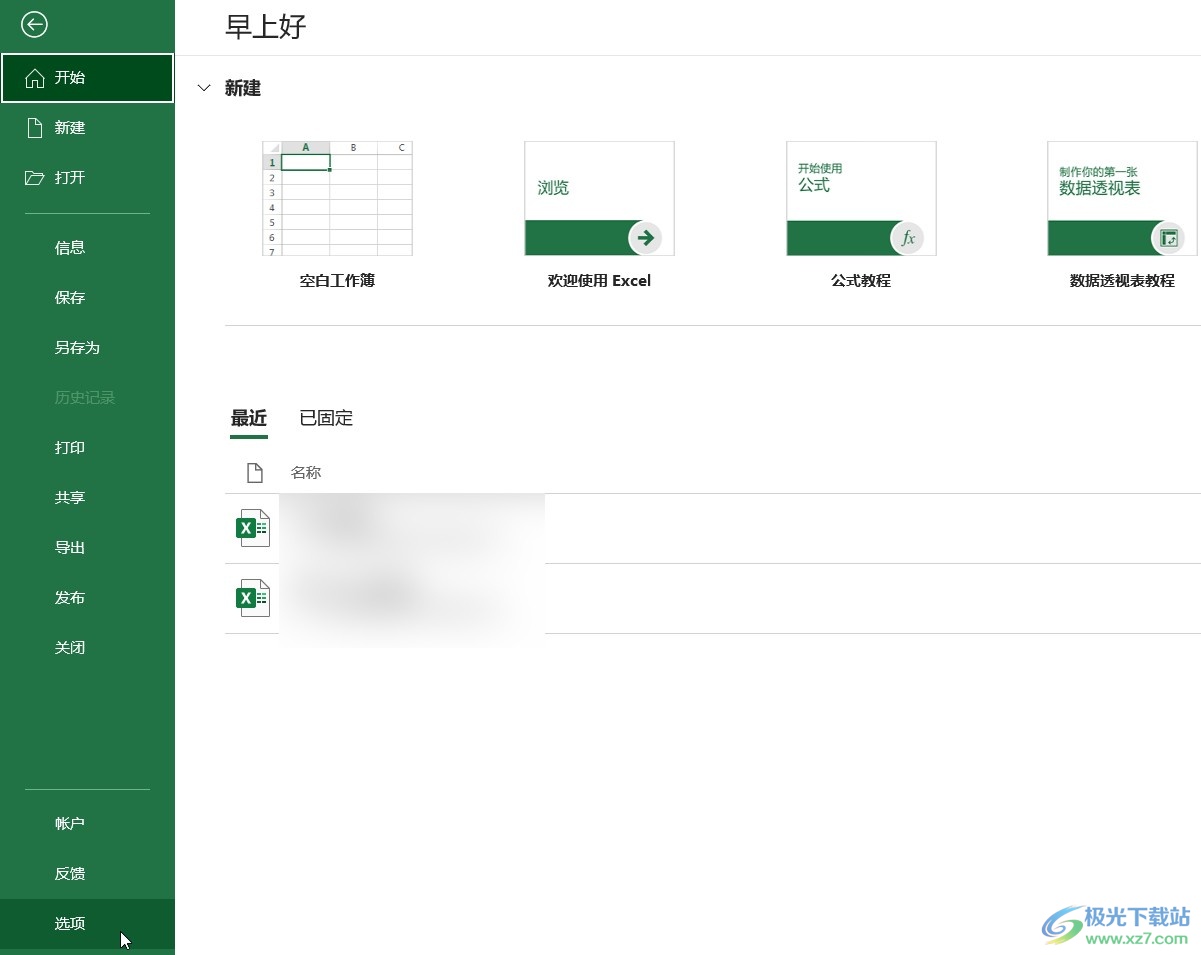
第三步:接着在“Excel 选项”窗口点击“高级”,然后在右侧滑动找到“此工作表的显示选项”,点击勾选“在具有零值的单元格中显示零”,如果有需要还可以点击切换不同的工作表进行相应的设置;
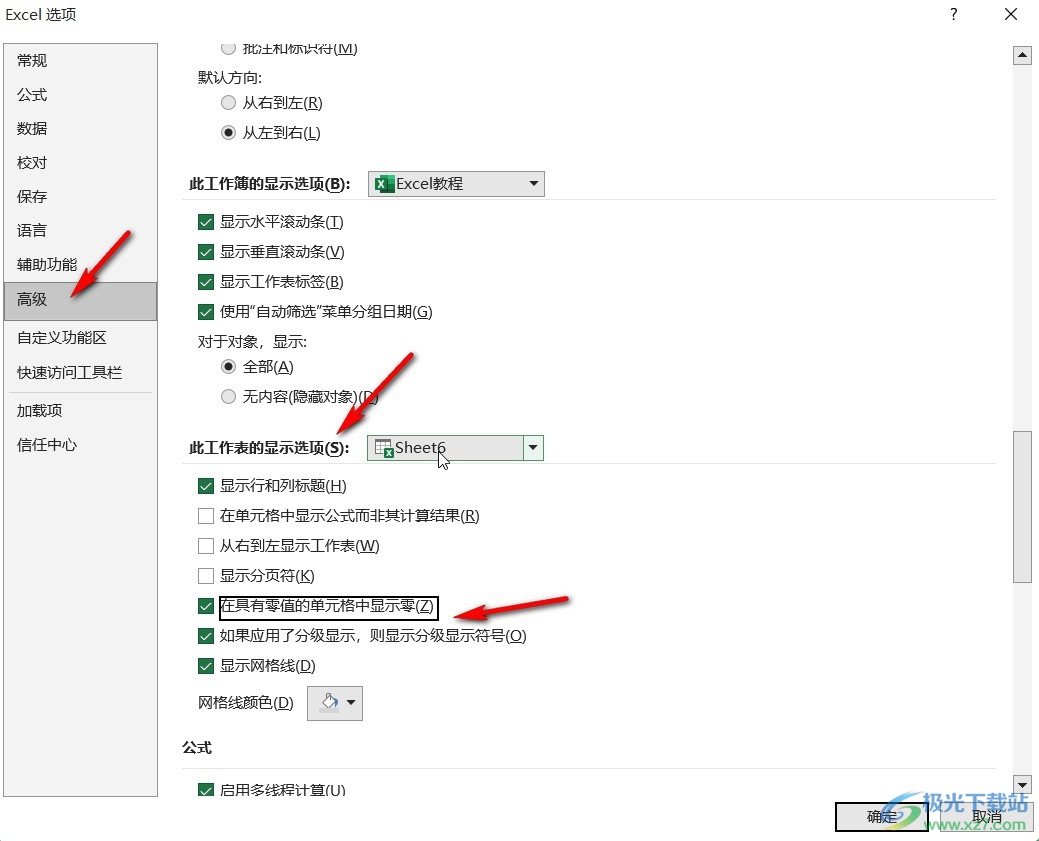
第四步:在“此工作簿的显示选项”栏,我们也可以根据自己的需要进行想要的设置,设置完成后,点击“确定”按钮;
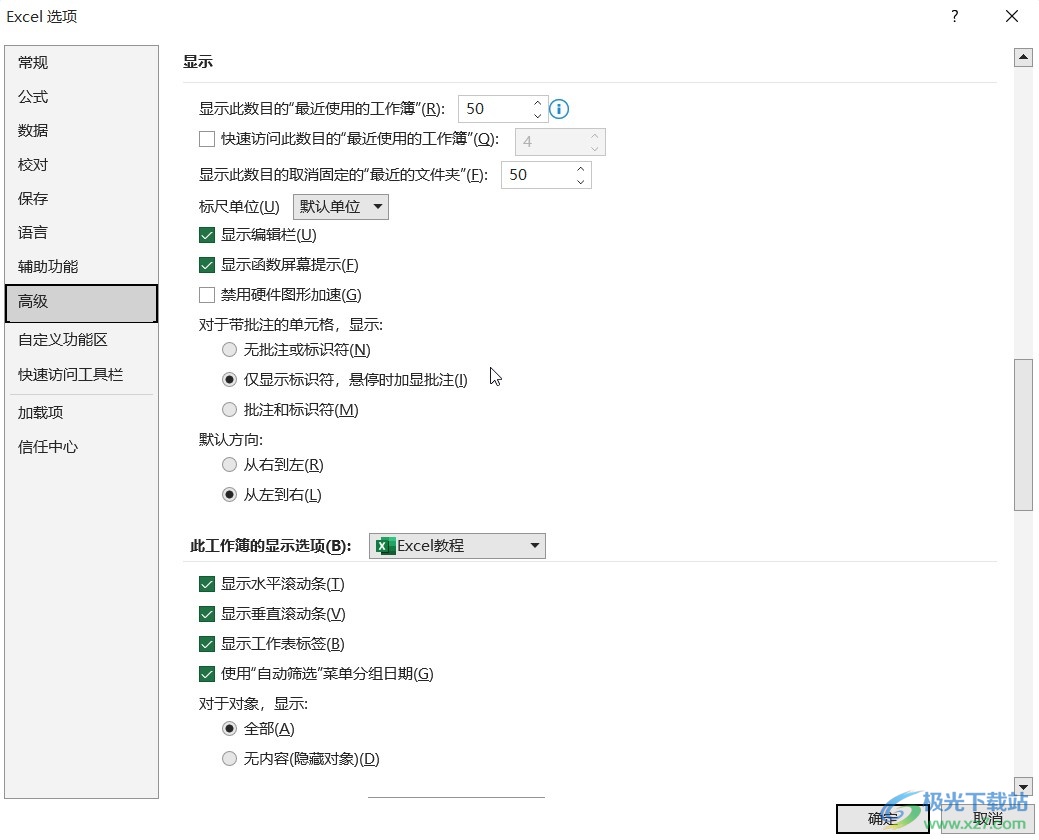
第五步:回到编辑界面后,输入数字0就可以正常进行显示了。
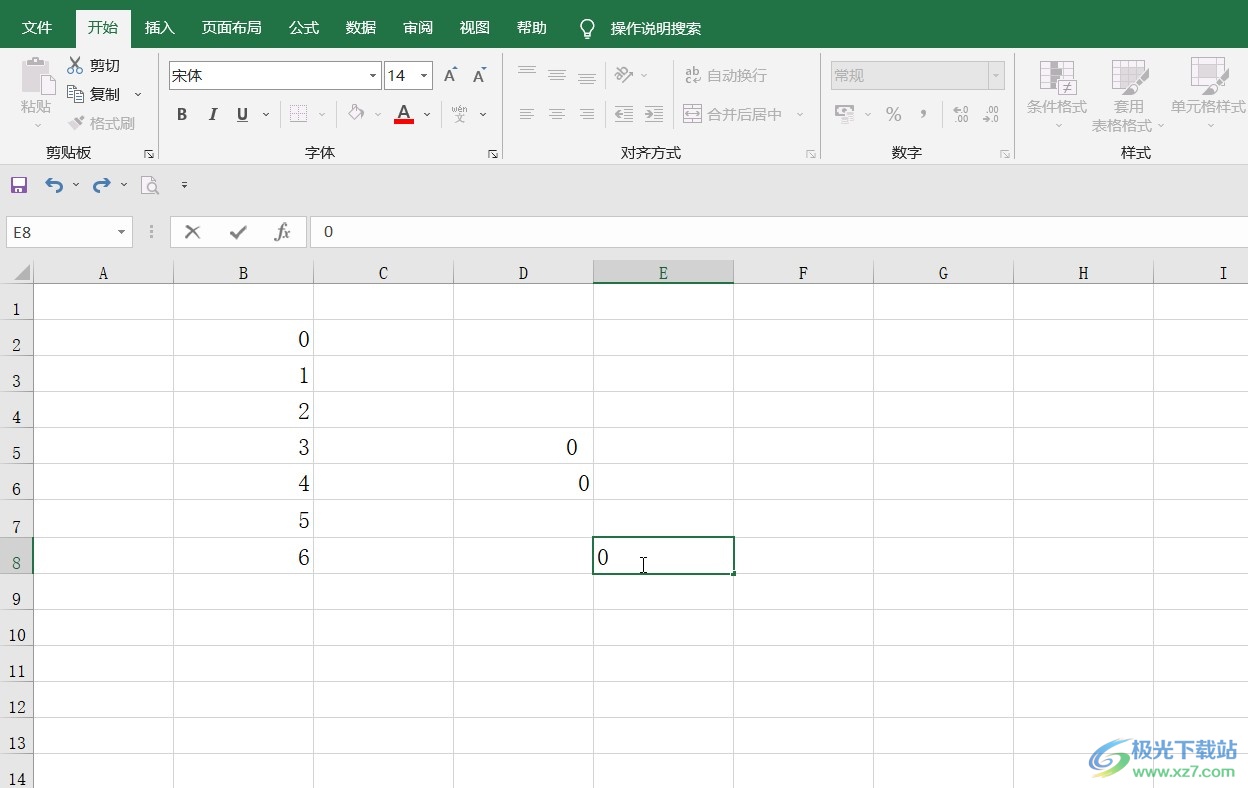
以上就是Excel表格中解决数字0不显示的方法教程的全部内容了。有的时候我们可能不需要在Excel表格中显示数字0,但是有的时候也会需要显示数字0,我们就可以根据自己的实际需要勾选或取消勾选“在具有零值的单元格中显示零”选项。